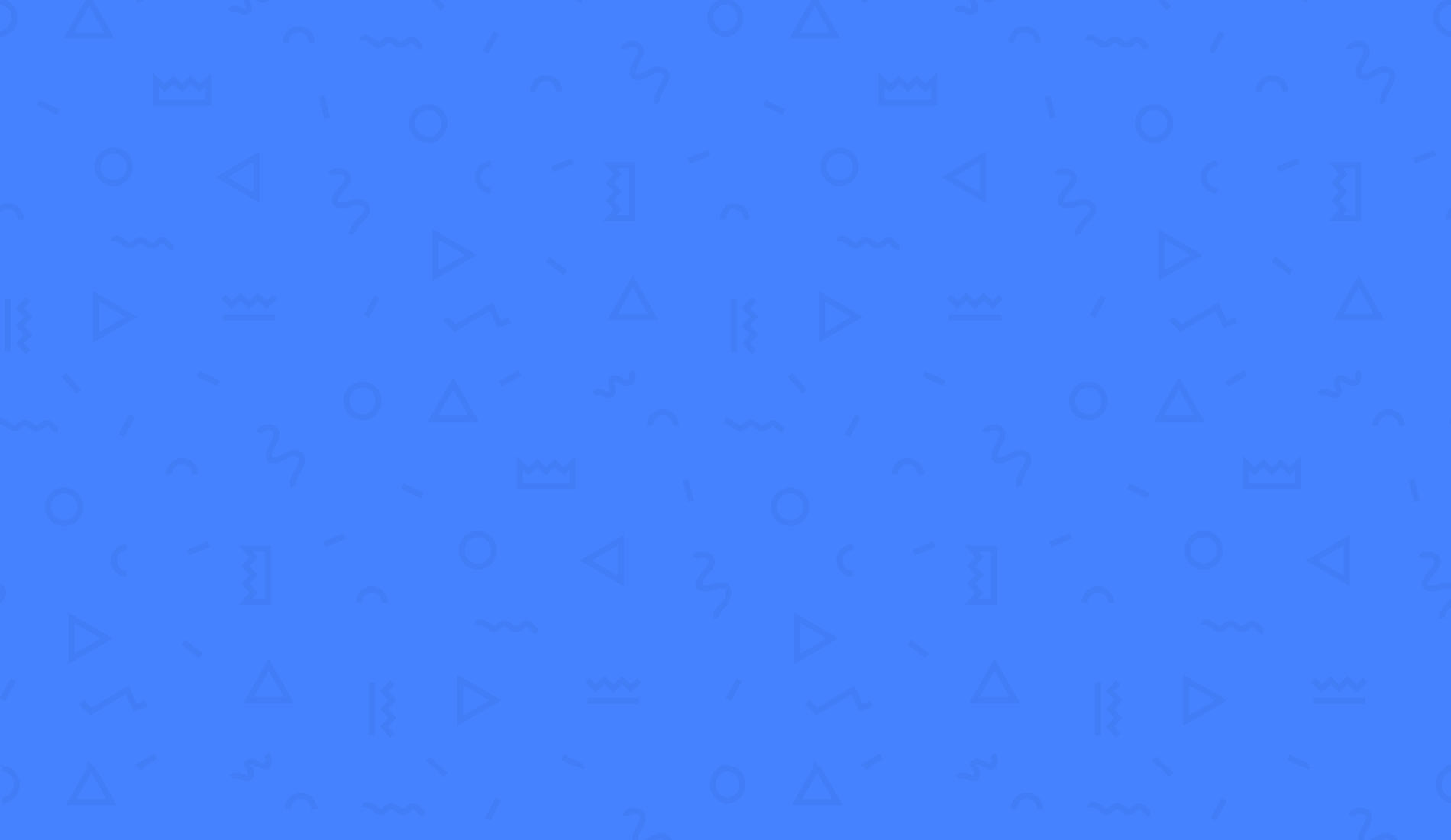دستور del در CMD
در این بخش به بررسی دستور del در CMD می پردازیم، دستور del یکی از دستورات کلیدی در خط فرمان ویندوز (CMD) است که برای حذف فایلها و دایرکتوریها به کار میرود. استفاده صحیح از این دستور میتواند به کاربران در مدیریت فایلها کمک کند و از بار اضافی حافظه بکاهد. در دنیای دیجیتال امروز، حذف فایلهای غیرضروری و بهروز نگهداشتن سیستم، بهویژه برای کاربران حرفهای، امری حیاتی به شمار میآید. این دستور به کاربران امکان میدهد تا با کمترین زمان ممکن فایلهای ناخواسته را از سیستم خود حذف کنند.
در این مقاله، به بررسی کامل دستور del خواهیم پرداخت. ما نحوه استفاده از این دستور، گزینههای مختلف آن و مثالهای کاربردی را مورد بررسی قرار خواهیم داد. همچنین، نکات و ترفندهایی برای استفاده بهینه از این دستور خواهیم آورد. با یادگیری این موارد، کاربران میتوانند به راحتی و با اطمینان فایلهای خود را مدیریت کنند.
دستور del: تعریف و کاربرد
دستور del (که به آن erase نیز گفته میشود) برای حذف فایلها در محیط خط فرمان ویندوز استفاده میشود. این دستور به شما این امکان را میدهد که فایلها را از دایرکتوریهای مختلف سیستم حذف کنید. حذف فایلها میتواند در موارد مختلفی از جمله پاکسازی فضای ذخیرهسازی، حذف فایلهای موقتی و یا فایلهای غیرضروری باشد. به یاد داشته باشید که حذف فایلها با استفاده از این دستور، به معنای بازگشتناپذیری آنهاست، بنابراین باید با احتیاط از آن استفاده کنید.
دستور del در CMD به صورت زیر استفاده میشود:
del [options] [file_name]در اینجا، [options] میتواند شامل گزینههای مختلف برای تنظیم رفتار حذف باشد و [file_name] نام فایلی است که میخواهید حذف کنید.
استفاده از دستور del
دستور del میتواند به صورتهای مختلفی به کار رود. یکی از کاربردهای متداول آن حذف فایلهای خاص در یک دایرکتوری است. به عنوان مثال، اگر بخواهید فایلی به نام example.txt را از دایرکتوری فعلی حذف کنید، میتوانید از دستور زیر استفاده کنید:
del example.txtدر این مثال، فایل example.txt از دایرکتوری جاری حذف میشود. همچنین، اگر بخواهید فایلهایی با پسوند خاص را حذف کنید، میتوانید از کاراکترهای wildcard (مانند * و ?) استفاده کنید. به عنوان مثال، اگر بخواهید تمام فایلهای متنی (.txt) را حذف کنید، میتوانید دستور زیر را وارد کنید:
del *.txtاین دستور تمام فایلهای با پسوند .txt را در دایرکتوری جاری حذف میکند.
گزینههای مختلف دستور del
دستور del چندین گزینه دارد که میتوانند عملکرد آن را تغییر دهند. در اینجا به چند مورد از مهمترین گزینهها اشاره میکنیم:
/P: قبل از حذف هر فایل، از کاربر تأیید میخواهد.
مثال:
del /P example.txt/F: فایلهای فقط خواندنی را نیز حذف میکند.
مثال:
del /F readonly.txt/S: فایلها را از تمام زیر دایرکتوریها نیز حذف میکند.
مثال:
del /S *.tmp/Q: حالت سکوت را فعال میکند، یعنی بدون هیچگونه پیامی فایلها حذف میشوند.
مثال:
del /Q *.log/A: به شما این امکان را میدهد که بر اساس ویژگیهای خاص فایلها، حذف را انجام دهید.
مثال:
del /A:H secret.txtاین گزینهها به شما این امکان را میدهند که کنترل بیشتری بر روی فرایند حذف فایلها داشته باشید.
نکات ایمنی هنگام استفاده از دستور del
قبل از استفاده از دستور del، نکات ایمنی زیر را در نظر بگیرید:
- پشتیبانگیری: همیشه قبل از حذف فایلهای مهم، از آنها نسخه پشتیبان تهیه کنید. بهخصوص زمانی که از کاراکترهای wildcard استفاده میکنید، خطر حذف فایلهای مهم وجود دارد.
- تأیید قبل از حذف: استفاده از گزینه
/Pبه شما این امکان را میدهد که قبل از حذف هر فایل، تأیید کنید. این یک روش خوب برای جلوگیری از حذف اشتباهی فایلها است. - محدود کردن دامنه حذف: به جای استفاده از wildcard، سعی کنید نام دقیق فایلها را مشخص کنید. این کار به جلوگیری از حذف تصادفی فایلها کمک میکند.
مثالهای کاربردی
برای درک بهتر دستور del و نحوه استفاده از آن، در اینجا چند مثال عملی آورده شده است:
- حذف یک فایل خاص:
del report.docxاین دستور فقط فایل report.docx را از دایرکتوری جاری حذف میکند.
- حذف همه فایلهای موقتی:
del /S *.tmpبا استفاده از این دستور، تمام فایلهای با پسوند .tmp در دایرکتوری و زیر دایرکتوریها حذف میشوند.
- حذف فایلهای فقط خواندنی:
del /F secret.txtاین دستور فایل secret.txt را حذف میکند، حتی اگر فقط خواندنی باشد.
- حذف بدون پیغام:
del /Q *.bakاین دستور تمام فایلهای با پسوند .bak را بدون نمایش پیغام حذف میکند.
- حذف با تأیید:
del /P old_file.txt- این دستور از کاربر تأیید میخواهد قبل از حذف فایل
old_file.txt.
استفاده از دستور del در CMD یکی از مهارتهای کلیدی است که هر کاربر ویندوز باید یاد بگیرد. با درک درست نحوه عملکرد این دستور و گزینههای مختلف آن، کاربران میتوانند فایلهای غیرضروری را به راحتی حذف کنند و سیستم خود را سازماندهی کنند. به یاد داشته باشید که حذف فایلها معمولاً غیرقابل بازگشت است، بنابراین همیشه احتیاط کنید و از پشتیبانگیری مناسب اطمینان حاصل کنید.
منابع
آیا این مطلب برای شما مفید بود ؟